Проблемы отпечатков на принтере Epson L6190
Потертости или отсутствие цветов на отпечатках
Если принтер долго не использовался, дюзы печатающих головок могли забиться и перестать пропускать. Выполните проверку дюз и при необходимости выполните очистку печатающей головки.
Если при выполнении печати уровень был слишком низким и его нельзя было видеть через окошки, заправьте до верхней линии и воспользуйтесь утилитой Механическая чистка для замены внутри трубок. После завершения работы утилиты выполните проверку дюз и убедитесь в хорошем качестве печати.
Появляются полосы или неожиданные цвета

Дюзы печатающей головки могут быть забиты. Выполните проверку дюз для проверки состояния дюз печатающей головки. Если дюзы забиты, выполните очистку печатающей головки.
Появляются горизонтальные цветные полосы с интервалом приблизительно 3.3 см
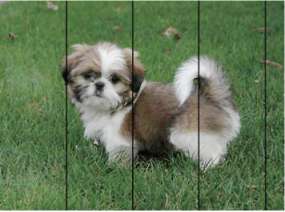
Выберите тип бумаги, соответствующий носителю, загруженному в принтер.
Выровняйте печатающую головку с помощью функции Выравнив. по гориз..
При печати на обычной бумаге используйте настройку более высокого качества печати.
Размытые отпечатки, вертикальные полосы или несовпадения

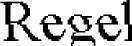
Выровняйте печатающую головку с помощью функции Выравнив. по высоте.
Качество печати не улучшается даже после выравнивания печатающей головки
При двунаправленной (или высокоскоростной) печати печатающая головка двигается в обоих направлениях, в результате чего вертикальные линии могут не совпадать. Если качество печати не улучшается, отключите двунаправленную (или высокоскоростную) печать. Отключение этого параметра может замедлить скорость печати.
Панель управления
Отключите параметр Двунаправленн. в Настр. > Общие параметры > Настройки принтера.
Windows
Снимите флажок Высокая скорость на вкладке драйвера печати Дополнительные настройки.
Mac OS
Выберите Системные настройки в меню в > Принтеры и сканеры (или Печать и сканирование, Печать и факс), а затем выберите принтер. Щелкните Параметры и принадлежности > Параметры (или Драйвер). Выберите Выключить для параметра Высокоскоростная печать.
Низкое качество печати
При низком качестве печати, появлении размытости или полос, отсутствии цветов, блеклых цветах и несовпадениях проверьте следующее.
Проверка принтера
Убедитесь в том, что первоначальная заправка чернил была проведена.
Заправьте картридж, если уровень чернил опустился ниже самой нижней линии.
Выполните проверку дюз и при необходимости выполните очистку печатающей головки.
Откалибруйте печатающую головку.
Проверка бумаги
Используйте бумагу, подходящую для этого принтера.
Не печатайте на влажной, поврежденной или слишком старой бумаге.
Если бумага свернулась или конверт раздулся, распрямите носитель.
Не укладывайте бумагу в стопку сразу же после печати.
Полностью высушите отпечатки, прежде чем использовать их по назначению. При просушке отпечатков не подвергайте их действию прямых солнечных лучей, не используйте фен и не касайтесь лицевой стороны отпечатка.
При печати изображений или фотографий компания Epson рекомендует использовать оригинальную бумагу. Печатайте на предназначенной для печати стороне оригинальной бумаги.
Проверка параметров печати
Выберите тип бумаги, соответствующий носителю, загруженному в принтер.
Выберите параметры для печати в более высоком качестве.
Проверка бутылок с чернилами
Используйте бутылки с чернилами с кодом, соответствующим принтеру.
Компания Epson рекомендует использовать бутылки до даты, указанной на упаковке.
Используйте оригинальные расходники. Конструкция данного устройства предусматривает настройку цветов с учетом использования оригинальных бутылок. Использование неоригинальных бутылок может привести к снижению качества печати.
Потертости и размытие на бумаге
Если на отпечатках появляются горизонтальные полосы или на верхней или нижней части бумаги размазываются, загрузите бумагу в правильном направлении и придвиньте направляющие к краям листа.
Если на отпечатках появляются вертикальные полосы или размазываются, выполните очистку бумагопроводящего тракта.
Если после очистки бумагопроводящего тракта проблема не устранена, это означает, что часть принтера, показанная на рисунке ниже, загрязнена. Выключите принтер и удалите ватной палочкой.
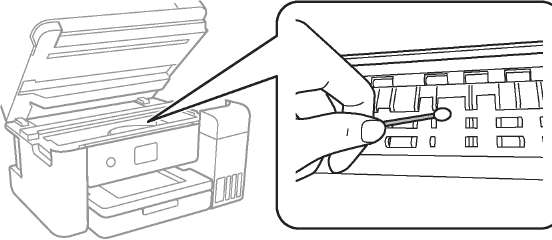
Не прикасайтесь к плоскому белому шлейфу, транслюцентной пленке и трубкам внутри устройства. Это может привести к выходу принтера из строя.
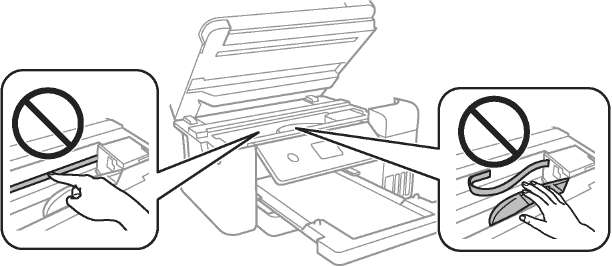
Положите бумагу на ровную поверхность, чтобы проверить ее ровность. Если бумага неровная, выпрямите ее.
Перед повторной загрузкой бумаги в ручном режиме двухсторонней печати убедитесь, что полностью высохли.
<<<назад
далее>>>
при использовании материалов ссылка на сайт компании awella.ru обязательна
Помогла информация на сайте ? Оставьте отзыв о работе нашей компании ! Это можно сделать в яндекс браузере и это простимулирует работников нашей компании (ответственные получат бонусы), которые собирали ее для вас! Спасибо !
|